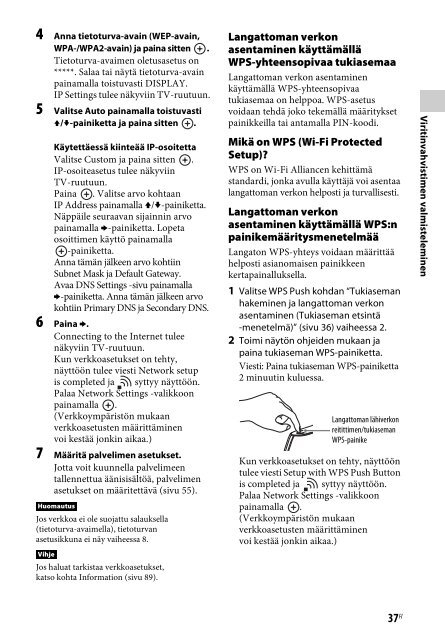Sony STR-DN840 - STR-DN840 Istruzioni per l'uso Finlandese
Sony STR-DN840 - STR-DN840 Istruzioni per l'uso Finlandese
Sony STR-DN840 - STR-DN840 Istruzioni per l'uso Finlandese
Create successful ePaper yourself
Turn your PDF publications into a flip-book with our unique Google optimized e-Paper software.
4 Anna tietoturva-avain (WEP-avain,<br />
WPA-/WPA2-avain) ja paina sitten .<br />
Tietoturva-avaimen oletusasetus on<br />
*****. Salaa tai näytä tietoturva-avain<br />
painamalla toistuvasti DISPLAY.<br />
IP Settings tulee näkyviin TV-ruutuun.<br />
5 Valitse Auto painamalla toistuvasti<br />
V/v-painiketta ja paina sitten .<br />
Käytettäessä kiinteää IP-osoitetta<br />
Valitse Custom ja paina sitten .<br />
IP-osoiteasetus tulee näkyviin<br />
TV-ruutuun.<br />
Paina . Valitse arvo kohtaan<br />
IP Address painamalla V/v-painiketta.<br />
Näppäile seuraavan sijainnin arvo<br />
painamalla b-painiketta. Lopeta<br />
osoittimen käyttö painamalla<br />
-painiketta.<br />
Anna tämän jälkeen arvo kohtiin<br />
Subnet Mask ja Default Gateway.<br />
Avaa DNS Settings -sivu painamalla<br />
b-painiketta. Anna tämän jälkeen arvo<br />
kohtiin Primary DNS ja Secondary DNS.<br />
6 Paina b.<br />
Connecting to the Internet tulee<br />
näkyviin TV-ruutuun.<br />
Kun verkkoasetukset on tehty,<br />
näyttöön tulee viesti Network setup<br />
is completed ja syttyy näyttöön.<br />
Palaa Network Settings -valikkoon<br />
painamalla .<br />
(Verkkoympäristön mukaan<br />
verkkoasetusten määrittäminen<br />
voi kestää jonkin aikaa.)<br />
7 Määritä palvelimen asetukset.<br />
Jotta voit kuunnella palvelimeen<br />
tallennettua äänisisältöä, palvelimen<br />
asetukset on määritettävä (sivu 55).<br />
Huomautus<br />
Jos verkkoa ei ole suojattu salauksella<br />
(tietoturva-avaimella), tietoturvan<br />
asetusikkuna ei näy vaiheessa 8.<br />
Vihje<br />
Jos haluat tarkistaa verkkoasetukset,<br />
katso kohta Information (sivu 89).<br />
Langattoman verkon<br />
asentaminen käyttämällä<br />
WPS-yhteensopivaa tukiasemaa<br />
Langattoman verkon asentaminen<br />
käyttämällä WPS-yhteensopivaa<br />
tukiasemaa on helppoa. WPS-asetus<br />
voidaan tehdä joko tekemällä määritykset<br />
painikkeilla tai antamalla PIN-koodi.<br />
Mikä on WPS (Wi-Fi Protected<br />
Setup)?<br />
WPS on Wi-Fi Alliancen kehittämä<br />
standardi, jonka avulla käyttäjä voi asentaa<br />
langattoman verkon helposti ja turvallisesti.<br />
Langattoman verkon<br />
asentaminen käyttämällä WPS:n<br />
painikemääritysmenetelmää<br />
Langaton WPS-yhteys voidaan määrittää<br />
helposti asianomaisen painikkeen<br />
kertapainalluksella.<br />
1 Valitse WPS Push kohdan “Tukiaseman<br />
hakeminen ja langattoman verkon<br />
asentaminen (Tukiaseman etsintä<br />
-menetelmä)” (sivu 36) vaiheessa 2.<br />
2 Toimi näytön ohjeiden mukaan ja<br />
paina tukiaseman WPS-painiketta.<br />
Viesti: Paina tukiaseman WPS-painiketta<br />
2 minuutin kuluessa.<br />
Langattoman lähiverkon<br />
reitittimen/tukiaseman<br />
WPS-painike<br />
Kun verkkoasetukset on tehty, näyttöön<br />
tulee viesti Setup with WPS Push Button<br />
is completed ja syttyy näyttöön.<br />
Palaa Network Settings -valikkoon<br />
painamalla .<br />
(Verkkoympäristön mukaan<br />
verkkoasetusten määrittäminen<br />
voi kestää jonkin aikaa.)<br />
Viritinvahvistimen valmisteleminen<br />
37 FI